
Der Aufgabenansichtsdatensatz von Win10 kann den Aktivitätsverlauf des Benutzers anzeigen, weiß aber nicht, wie das geht. Der Editor unten gibt Ihnen eine detaillierte Einführung zum Deaktivieren Die Methode zur Aufgabenansicht in Win10. Wenn Sie interessiert sind, schauen Sie sich bitte den Editor an.
So deaktivieren Sie die Aufzeichnung der Aufgabenansicht in Win10:
1. Die Tastenkombination „win i“ öffnet die Einstellungsoberfläche und klicken Sie auf die Option „Datenschutz“.
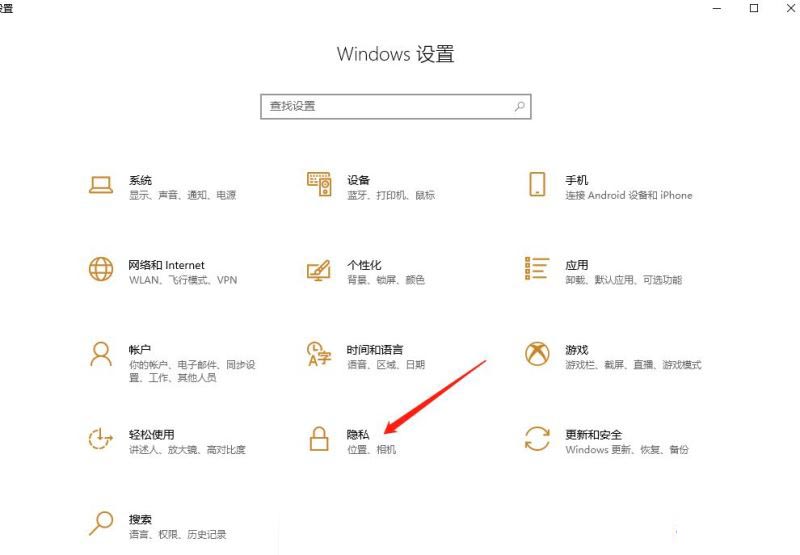
2. Nachdem Sie die neue Benutzeroberfläche aufgerufen haben, klicken Sie links auf die Option „Aktivitätsverlauf“ und suchen Sie rechts nach „Meinen Aktivitätsverlauf auf diesem Gerät speichern“. Deaktivieren Sie einfach das Häkchen Es.
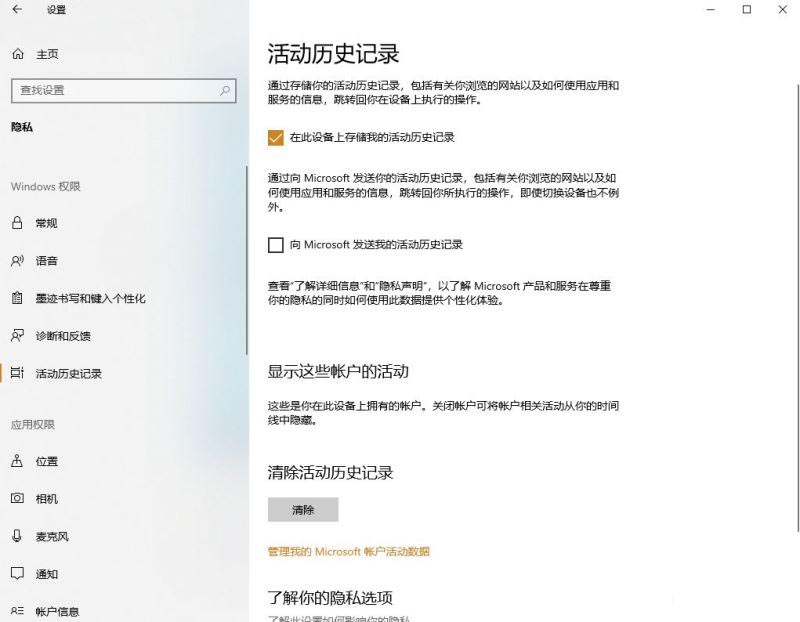
Das obige ist der detaillierte Inhalt vonSo deaktivieren Sie die Protokollierung der Aufgabenansicht in Win10. Für weitere Informationen folgen Sie bitte anderen verwandten Artikeln auf der PHP chinesischen Website!
 Kaspersky-Firewall
Kaspersky-Firewall
 So fahren Sie Ihren Computer schnell herunter
So fahren Sie Ihren Computer schnell herunter
 Einführung in die Verwendung von vscode
Einführung in die Verwendung von vscode
 Soundkartentreiber für HP Notebooks
Soundkartentreiber für HP Notebooks
 Verwendung der Accept-Funktion
Verwendung der Accept-Funktion
 ntuser.dat hat die Wiederherstellungsmethode gelöscht
ntuser.dat hat die Wiederherstellungsmethode gelöscht
 Kostenloser Website-Domainname
Kostenloser Website-Domainname
 Was ist der Unterschied zwischen Sonnenfinsternis und Idee?
Was ist der Unterschied zwischen Sonnenfinsternis und Idee?
 So lösen Sie das Problem, dass der Ordner keine Sicherheitsoptionen hat
So lösen Sie das Problem, dass der Ordner keine Sicherheitsoptionen hat




